Path Finderのファイル比較ツールをKaleidoscopeに変更する方法
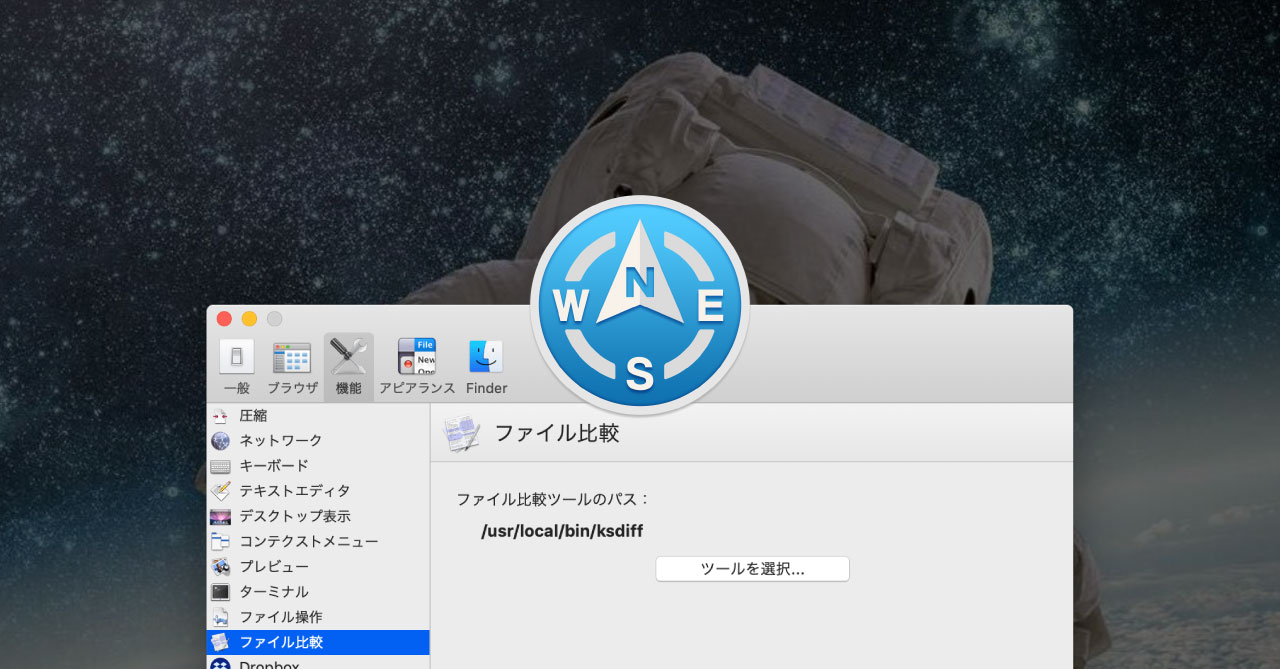
Path Finderには選択したファイルをファイルマージツールで開く機能があります。
デフォルトのものよりも、Kaleidoscopeの方が見やすいですしこういうツールは統一しておいた方が良いです。
ファイル比較ツールをKaleidoscopeに変更
Kaleidoscope側の設定
外部アプリからKaleidoscopeを使えるようにするには、Command-Line Toolをインストールしておく必要があります。
[Kaleidoscope]→[Integration…]を選択して、1番上の項目を選択して「Install…」をクリックします。
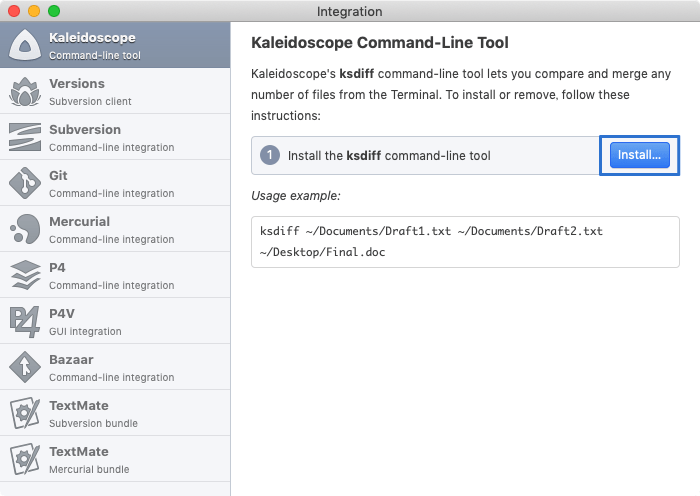
これでCommand-Line Toolがインストールできました。
Path Finder側の設定
Path Finderの[環境設定]→[機能]→[ファイル操作]で「ツールを選択…」をクリックします。

ファイル選択ダイアログが表示されるので、下記パスにあるファイルを選択します。
/usr/local/bin/ksdiffKaleidoscopeのCommand-Line Toolがインストールされていればファイルがあるはずなので、無い場合はCommand-Line Toolがちゃんとインストールされているか確認してください。
これで設定は完了です。
ファイル比較機能の使い方
ファイル比較機能を使う方法は2つあって、1つが「右クリックのコンテクストメニューから比較する方法」でもう1つが「メニューから比較する方法」です。
コンテクストメニューから比較
フォルダやファイルを複数選択して、右クリックから[Compare…]を選択するとファイル比較(設定済みの場合は選択ファイルがKaleidoscopeで開く)ができます。
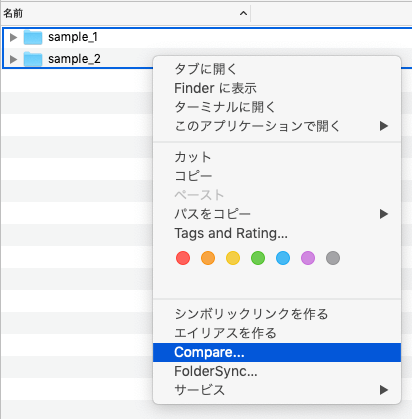
メニューから比較
メニューの[コマンド]→[選択した項目を比較…]でファイル比較ができますが、いくつか条件があります。
- デュアルブラウザを使用している
- それぞれのブラウザでフォルダ・ファイルを1つずつ選択している
ショートカットキーから発火できるので便利なのですが、それぞれのブラウザで開く必要があるのは少し面倒です。
状況に応じて2つを使い分けるようにしましょう。



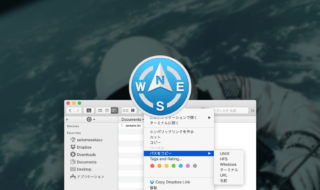 Path Finder 8の「パスのコピー」の種類とその違いについて
Path Finder 8の「パスのコピー」の種類とその違いについて  Orbital 2で共通の設定を使い回すためのテンプレートファイルを作成する方法
Orbital 2で共通の設定を使い回すためのテンプレートファイルを作成する方法 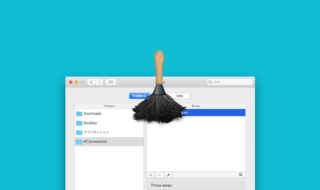 撮影したスクリーンショットを、Hazleを使って自動的にImageOptimで画像圧縮する方法
撮影したスクリーンショットを、Hazleを使って自動的にImageOptimで画像圧縮する方法  ImageOptimで画像圧縮に最適な設定を行う
ImageOptimで画像圧縮に最適な設定を行う  日常の入力をもっとラクにするためのATOK 単語登録周りの設定
日常の入力をもっとラクにするためのATOK 単語登録周りの設定  Alfred 4のスニペットで使えるプレースホルダー機能
Alfred 4のスニペットで使えるプレースホルダー機能 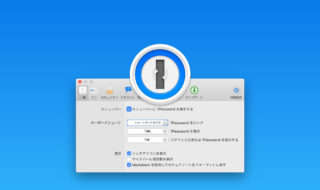 1Passwordで素早くパスワードを入力するためのショートカットキー
1Passwordで素早くパスワードを入力するためのショートカットキー 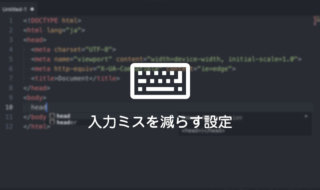 コーディング初心者が入力ミスを減らすためにできる設定
コーディング初心者が入力ミスを減らすためにできる設定  ちょっとした作業をラクにするアプリとそのTips #1日1Tips – 2019年9月
ちょっとした作業をラクにするアプリとそのTips #1日1Tips – 2019年9月 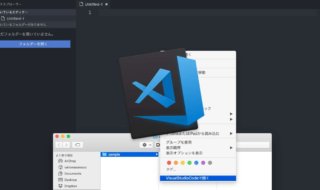 Finderの右クリックメニューからフォルダをVisualStudioCodeで開く方法
Finderの右クリックメニューからフォルダをVisualStudioCodeで開く方法  iTerm2で「Use System Window Restoration Setting」を設定しているとアラートが表示されて機能しない
iTerm2で「Use System Window Restoration Setting」を設定しているとアラートが表示されて機能しない  Google Chromeのサイト内検索(カスタム検索)機能を別のプロファイルに移行する方法
Google Chromeのサイト内検索(カスタム検索)機能を別のプロファイルに移行する方法  iPadで入力モードを切り替えずに数字や記号をすばやく入力する方法
iPadで入力モードを切り替えずに数字や記号をすばやく入力する方法  iPhoneやiPadでYouTubeの再生速度を3倍速や4倍速にする方法
iPhoneやiPadでYouTubeの再生速度を3倍速や4倍速にする方法  Keynoteで有効にしているはずのフォントが表示されない現象
Keynoteで有効にしているはずのフォントが表示されない現象  MacのKeynoteにハイライトされた状態でコードを貼り付ける方法
MacのKeynoteにハイライトされた状態でコードを貼り付ける方法  AirPodsで片耳を外しても再生が止まらないようにする方法
AirPodsで片耳を外しても再生が止まらないようにする方法  iTerm2でマウスやトラックパッドの操作を設定できる環境設定の「Pointer」タブ
iTerm2でマウスやトラックパッドの操作を設定できる環境設定の「Pointer」タブ  DeepLで「インターネット接続に問題があります」と表示されて翻訳できないときに確認すること
DeepLで「インターネット接続に問題があります」と表示されて翻訳できないときに確認すること  Ulyssesの「第2のエディタ」表示を使って2つのシートを横並びに表示する
Ulyssesの「第2のエディタ」表示を使って2つのシートを横並びに表示する  macOSのコマンドパレット比較!SpotlightとAlfred、Raycastどれを使えばいい?
macOSのコマンドパレット比較!SpotlightとAlfred、Raycastどれを使えばいい?  1つのノートアプリにすべて集約するのをやめた理由|2025年時点のノートアプリの使い分け
1つのノートアプリにすべて集約するのをやめた理由|2025年時点のノートアプリの使い分け  Notionログイン時の「マジックリンク」「ログインコード」をやめて普通のパスワードを使う
Notionログイン時の「マジックリンク」「ログインコード」をやめて普通のパスワードを使う  AlfredでNotion内の検索ができるようになるワークフロー「Notion Search」
AlfredでNotion内の検索ができるようになるワークフロー「Notion Search」  Gitで1行しか変更していないはずのに全行変更した判定になってしまう
Gitで1行しか変更していないはずのに全行変更した判定になってしまう  Macでアプリごとに音量を調節できるアプリ「Background Music」
Macでアプリごとに音量を調節できるアプリ「Background Music」  Macのターミナルでパスワード付きのZIPファイルを作成する方法
Macのターミナルでパスワード付きのZIPファイルを作成する方法  MacBook Proでディスプレイのサイズ調整をして作業スペースを広げる
MacBook Proでディスプレイのサイズ調整をして作業スペースを広げる  SteerMouseの「自動移動」機能で保存ダイアログが表示されたら自動でデフォルトボタンへカーソルを移動させる
SteerMouseの「自動移動」機能で保存ダイアログが表示されたら自動でデフォルトボタンへカーソルを移動させる  iPhoneでタッチが一切効かなくなった場合に強制再起動する方法
iPhoneでタッチが一切効かなくなった場合に強制再起動する方法